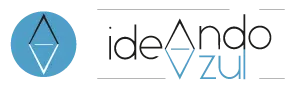No cabe duda de que las imágenes siempre han sido una de las herramientas más poderosas y efectivas en cualquier estrategia de marketing.
Ya sea en vallas publicitarias, carteles, anuncios de televisión… Los elementos visuales siempre han ejercido un enorme poder de atracción sobre nosotros.
En el mundo online, donde vivimos expuestos a miles de estímulos diarios, las imágenes también se presentan como un elemento imprescindible para captar la atención de visitantes apresurados que deambulan a todas horas por la red en busca de contenidos y soluciones a sus problemas.
Como esto ya lo sabes, seguro que tu página web está llena de fotos que, además, te ayudan a transmitir tu profesionalidad y a mostrar las bondades de tus productos y servicios.
Sin embargo, no basta con subir unas imágenes impactantes y bonitas que te permitan conseguir todos estos objetivos. La clave está en cómo subirlas. Porque un trato inadecuado de tus archivos multimedia puede afectar gravemente (mucho más de lo que crees) al posicionamiento de tu web y a la experiencia de usuario.
Redimensionar, comprimir y, en definitiva, optimizar imágenes en wordpress es un paso totalmente indispensable para hacer tu página más atractiva a todos los niveles, ¡incluso también para Google!
Es un secreto más del diseño web estratégico, donde no solo se prioriza la estética, sino también la efectividad.
Por eso, en este post, te vamos a explicar todos los pasos necesarios para establecer una rutina de trabajo (rápida y eficaz) que te lleve a optimizar las imágenes al máximo.
Una vez que seas consciente de la importancia de optimizar tus fotos, no te va a costar nada hacerlo. De hecho, tardarás menos de 10 minutos teniendo a mano algunas herramientas gratuitas para optimizar imágenes online como las que verás a continuación.
Por qué deberías optimizar tus imágenes en wordpress
Si hemos creído conveniente publicar este post, es porque muy a menudo, nos encontramos con negocios online que no son conscientes de la importancia real de optimizar las imágenes. Así que suben fotos no optimizadas sin parar y sin prestar atención a los efectos secundarios que esto puede tener en su página.
“¿Y tan grave es? ¿Por qué debería preocuparme por el tamaño y el peso de mis imágenes?”, dirás.
Pues muy sencillo. Porque, al optimizar tu contenido multimedia, consigues importantes beneficios como estos:
1. Reduce la velocidad de carga
Al optimizar las imágenes en WordPress aumenta considerablemente la velocidad de carga web, lo que permite que tu página muestre todo su contenido en tiempo récord.
Y es que, lo creas o no, una persona que llegue a tu web no esperará más de tres segundos para empezar a navegar. Y, por increíble que parezca, todo lo que supere ese lapso de tiempo es una eternidad.
Por lo que, si el tiempo de carga sobrepasa esa cifra, es muy probable que acabe abandonando tu página para irse a otra de la competencia que le ofrezca lo que necesita justo en ese preciso instante.
Y no querrás eso, ¿no?
2. Optimizar las imágenes mejora el posicionamiento web
A Google también le importa mucho la optimización de las imágenes. De hecho, detesta tanto perder su tiempo como hacérselo perder a los demás.
El principal objetivo del buscador es ofrecer a los usuarios la respuesta que buscan lo antes posible. Por eso, en sus páginas de resultados, recompensa a las web que cargan rápido con las primeras posiciones y relega a los últimos puestos a las que se demoran eternamente.
Así que tú decides en qué lugar quieres estar…
3. Mejora la experiencia de usuario
Vivimos en la sociedad de la imagen pero también de la inmediatez. Así que, al optimizar las imágenes de tu wordpress, mejorará la experiencia de usuario y habrá menor riesgo de fuga de clientes.
Es decir, que si el usuario puede visualizar en todo momento lo que está buscando, hay menos probabilidades de que abandone tu página a mitad del proceso.
Imagina que está intentando realizar una compra en tu web y que, debido a una sobresaturación del servidor, no puede cerrar el carrito. ¿Qué crees que hará?
Efectivamente, se marchará y comprará lo que necesita en otro lugar.
4. Reduce el espacio de almacenamiento
De media, las imágenes representan el 21% del peso total de tu página web. Por lo que imagínate la cantidad de espacio de almacenamiento que puedes ahorrar en el servidor si optimizas las imágenes para la web.
Además, el hecho de tener más espacio libre acelerará su velocidad, mejorará su rendimiento general y hará que sea mucho más rápido crear las copias de seguridad de tu sitio web.
Tener un buen hosting o alojamiento web es fundamental para asegurarte de que tu página funciona de forma fluida y sin interrupciones. Si no sabes cómo elegir el mejor proveedor, encontrarás las claves en este otro post.

5 pasos para optimizar imágenes en wordpress
A la hora de optimizar imágenes en wordpress, es fundamental encontrar el equilibrio entre un tamaño adecuado y una calidad aceptable. Obvio, ¿no? ¿De qué serviría, si no, optimizarlas y reducir su peso si la imagen no se ve bien y no transmite el mensaje que deseas?
Quizá te parezca un proceso muy complicado pero no es así. Hay diferentes herramientas online, programas gratuitos y hasta plugins para WordPress que reducen el tamaño de tus fotos por ti.
Podríamos hablarte de todos ellos. Sin embargo, para hacerte este camino más fácil, hemos creído que lo mejor es compartir contigo el proceso que seguimos nosotros mismos.
Si sigues todos estos pasos, podrás optimizar imágenes para web en cuestión de minutos, sin miedo a desesperar a Google ni a tus visitantes.
1. Encuentra la imagen perfecta
Todas las fotos que aparecen en tu página web
- refuerzan tu imagen de marca,
- transmiten tu profesionalidad,
- conectan con tus visitantes
- y ayudan a generar confianza entre tus posibles clientes.
A la hora de seleccionar las imágenes, por tanto, tendrás que prestar atención a todos estos factores. Si no cuentas con imágenes propias, puedes buscar aquello que necesites a través de bancos de imágenes gratuitos como:
- Pixabay. Un buscador de imágenes y vídeos de una gran comunidad en español que siempre te puede sacar de apuros.
- Unsplash. Un sitio web dedicado a compartir fotografías bajo un montón de temáticas diferentes. Es excelente, aunque tendrás que traducir lo que buscas al inglés.
- Pexels. Mega stock de fotos gratuitas.
- PikWizard. También en inglés.
Si, por el contrario, prefieres conseguir fotos más exclusivas o sorprendentes, siempre puedes recurrir a otros bancos de pago como:
- Shutterstock. Más que un banco de fotos. Podrás encontrar (e incluso editar) vectores, ilustraciones, iconos, vídeos, música, etc.
- Adobe Stock. Te regalan 10 imágenes profesionales gratuitas para atraparte en un mundo de imágenes, vídeos, plantillas y 3D.
Una vez que tengas clara la imagen que mejor se adapta a lo que necesitas, descárgala y no olvides atribuirla a su autor (si es necesario), respetando y siguiendo las políticas de uso de cada plataforma.
2. Ajusta el tamaño de la imagen
El segundo paso para optimizar imágenes para web es redimensionarlas para ajustarlas al ancho de página. ¿Y cuál es el ancho? Pues dependerá del diseño de tu web o de tu blog, aunque lo normal es que este se sitúe entre los 650 y los 850 píxeles.
Por ejemplo, el ancho de columna de este blog es de 800 píxeles. Esto quiere decir que cualquier imagen que subamos al blog se va a mostrar con una anchura de 800. Ni más ni menos.
Por eso, subir una foto con unas dimensiones de 1 920 o 2 400 píxeles no va a servir absolutamente para nada más que para ocupar espacio. ¡Y eso es justo lo que no queremos!
Por lo tanto, nuestra recomendación es que, por norma general, ajustes el tamaño de tus imágenes al ancho de tu página.
Puedes redimensionarlas y reducirlas casi con cualquier programa que utilices habitualmente: ya sea Photoshop, el visualizador de fotos que viene por defecto en Windows o en Mac, el clásico Paint…
Es un paso sencillo que no te llevará ni 30 segundos.

3. Elige el formato adecuado
Una vez redimensionada, tendrás que guardar la imagen en el formato que más se adecúe a tus necesidades.
Veamos los tres más habituales:
- .jpg. Es un formato de imagen con pérdida, lo que quiere decir que va perdiendo calidad progresivamente cada vez que reduces su tamaño. Aún así, es el formato más habitual y el más recomendable para subir imágenes fotográficas a tu web con una calidad aceptable y un peso moderado.
- .png. Es un formato de imagen sin pérdidas, lo que hace que tenga una calidad mayor que la del .jpg. Pero, ojo, que esa calidad también incrementa su tamaño. Es un formato que soporta transparencias, por lo que es ideal para imágenes sin fondo, capturas de pantalla, ilustraciones, dibujos… En general, nosotros solo lo recomendamos para el logotipo y otros elementos similares, por ser el formato que mejor respetará los colores de tu identidad corporativa.
- .gif. Aunque este formato cayó en desuso durante algunos años, hoy en día es muy famoso y útil para crear imágenes animadas.
NOTA: te recomendamos ver este post sobre qué es un logotipo.
4. Comprime la imagen para web
Comprimir imágenes para web y reducir el peso de tus fotos es uno de los pasos más importantes en la optimización de imágenes. Lo ideal es que el peso de cada una de ellas no supere los 100 Kb.
Parece un proceso muy engorroso pero es tan simple como pasar tus imágenes por una de estas herramientas online. Todas gratuitas e igual de rápidas y eficaces:
- Tinypng. Aunque su nombre solo haga referencia a .png, esta herramienta es capaz de comprimir hasta 20 archivos .jpg y/o .png a la vez.
- Compressor.io. Esta es otra de las herramientas más potentes para reducir de forma drástica el peso de tus .jpg, .png y .gif. Además, te deja escoger entre una compresión lossy (con pérdida) o lossless (sin pérdida).
- Iloveimg. Este editor de fotos te permite redimensionar, recortar, girar y comprimir .jpg, .png y .gif. Todo en uno.
- Web Resizer. Otro editor en línea que te permitirá modificar incluso el enfoque, el color, el brillo y el contraste de tus .jpg y .png, pudiendo observar –antes de descargar– cuál será el resultado y el peso de la imagen final.
Cuando apliques los cambios que necesites, en menos de un minuto, con todas ellas podrás descargar una nueva versión de tu foto comprimida para web, totalmente optimizada, y con un peso y una resolución más que aceptables.
5. Optimiza las imágenes para SEO en wordpress
Y, ya que estamos, vamos ahora con el último paso para acabar de rematar la faena y sacar a tus imágenes el máximo partido también para SEO.
Una vez realizados todos los pasos anteriores, ahora ya solo falta cargar la imagen en tu web para poder colocarla después en el lugar que quieras.
Antes de subirla, no olvides renombrarla y poner en el título una palabra clave o long tail por la que quieras posicionar esa imagen. Escógela teniendo en cuenta las keywords que estás trabajando en esa página concreta o en ese post para reforzar el resto del contenido.
¿Hecho?
Pues ahora ya sí. Súbela a tu WordPress, donde aparecerá, junto a la imagen, una pantalla como esta:
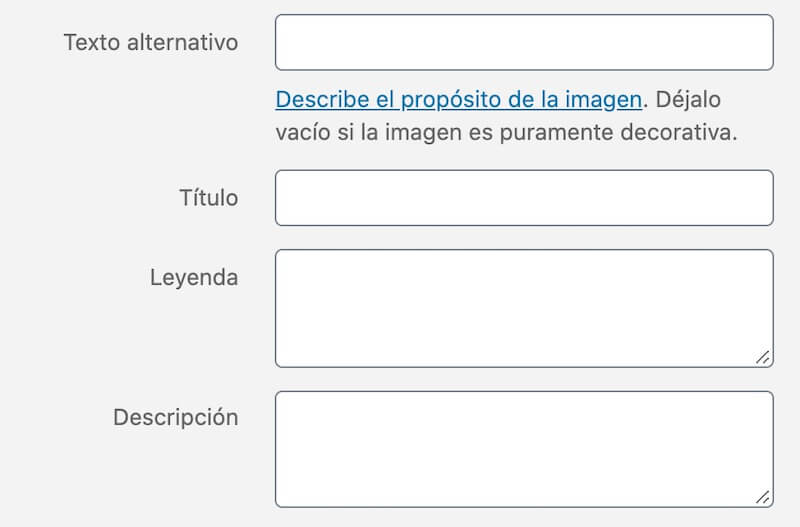
- Reescribe en el apartado ‘Título’ la keyword o long tail que utilizaste al renombrar la imagen.
- Copia esta misma keyword en el apartado ‘Texto alternativo’.
- De forma opcional, puedes aprovechar la ‘Descripción’ y la ‘Leyenda’ (esta última equivale al pie de foto) para añadir una frase que incluya la palabras clave a fin de explicar qué muestra o representa la imagen.
Y, con este último paso, ya tienes tu foto perfectamente optimizada para web. 😉
Y ahora que sabes todo esto, ¿vas a seguir sin optimizar tus imágenes?
Como ves, esta sencilla rutina de trabajo te ayudará a solventar más de un problema con Google y con tus usuarios. Ahora ya sabes como optimizar imágenes para wordpress.
Nadie tiene tiempo que perder. Tú tampoco, lo sabemos.
Pero estas cinco acciones no son tiempo perdido. Son necesarias para tener una página web ordenada, clara y, además, estratégica.
Piensa, por un momento, lo que sería tener que optimizar todas las fotos de tu web de una vez para corregir algún problema que afecte a tu servidor o a tu posicionamiento web. 😱
Horrible, sí.
Precisamente por eso te recomendamos ir haciéndolo día a día.
Ya verás que no es nada complicado.
Empieza a optimizar las imágenes de tu wordpress siguiendo todos estos consejos y consúltanos por aquí si tienes dudas.
Además, si descubres o conoces otras herramientas para realizar este proceso, puedes compartirlas con nosotros en los comentarios.
¡Gracias!